年間2億人のユーザーを支援する時間節約のソフトウェアとハードウェアの専門知識。 技術的な生活を向上させるためのハウツーアドバイス、ニュース、ヒントをご案内します。
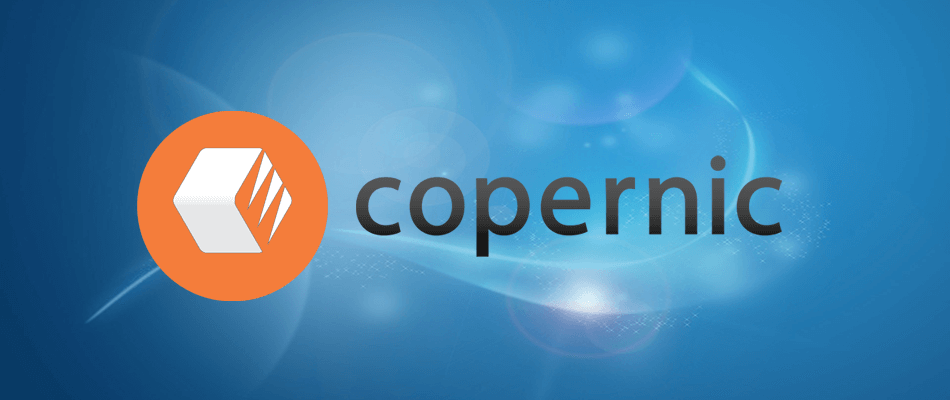
複数の内部ドライブまたは外部ドライブを介してファイルを同時に検索するのに役立つツールを探している場合は、Copernic DesktopSearchを使用することをお勧めします。
ソフトウェアはすぐに検索を完了するので、結果を見るのに長く待つ必要はありません。
Copernic Desktop Searchには、アクションを開始する前に、見つかったファイルを最初に確認できるプレビュー機能が付属しています。 必要に応じて、ソフトウェアをバックグラウンドで保持できます。
検索している特定のファイルがある場合、カスタム機能を使用すると、目的のファイルのみを表示できるように結果をフィルタリングできます。

コペルニックデスクトップ検索
すべての隠しフォルダを見つけて、Copernic DesktopSearchですぐに開きます。 今すぐお得な情報を入手してください!
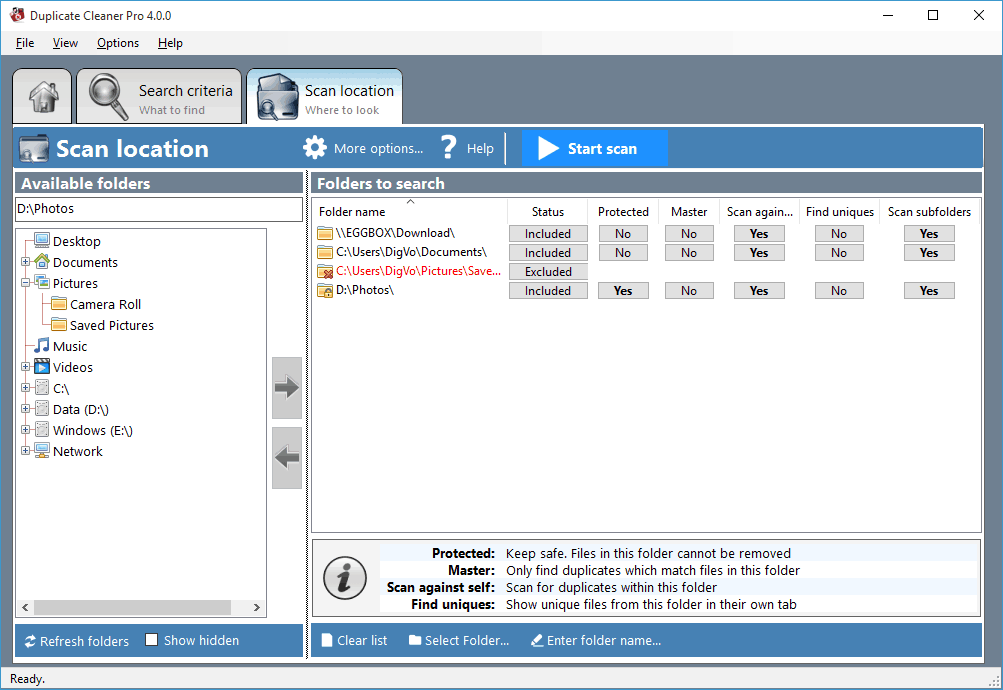
Duplicate Cleanerのシンプルなインターフェースにより、PC上で重複ファイルの検索を簡単に開始できます。 ファイルの種類、サイズ、日付などで検索をカスタマイズできます。
調べるドライブとフォルダーを指定でき、Zipアーカイブ内を検索するオプションもあります。
このソフトウェアは、削除する重複ファイルを選択するのに役立ちます。 その選択アシスタントを使用すると、日付、ドライブ、フォルダなどでファイルを選択できます。
お気に入りのフォルダを選択して、それを別の場所に複製しているファイルを削除するか、最小の画像または最低品質のmp3を選択することができます。 ディレクトリのコピーを作成した場合–これは問題ではありません。
Duplicate Cleanerは、ポピュラー音楽フォーマットをスキャンして、アーティスト、名前、またはタイトルごとに重複を見つけることができます。 MP3、OGG、WMA、M4A、AAC、FLAC、WAVなどの形式をサポートしています。
ビットレート、サンプルレート、長さなど、見つかったオーディオファイルの詳細を一覧表示できます。
Duplicate Cleanerは、DuplicateFolderブラウザにそのことを表示します。 重複したディレクトリをすばやく確認し、保持したくないディレクトリを簡単に削除します。
スキャンプロファイルを保存して(Winampのプリセットと同じように)、ジョブごとに異なる設定を再利用することもできます。
さらに、重要なシステムファイルについて心配する必要はありません。これらのファイルが触れられないようにするために、いくつかの保護手段が提供されています。
システムスキャンを実行して、潜在的なエラーを発見します

Restoroをダウンロード
PC修復ツール

クリック スキャン開始 Windowsの問題を見つけるために。

クリック 全て直す 特許技術の問題を修正するため。
Restoro修復ツールを使用してPCスキャンを実行し、セキュリティの問題と速度低下の原因となるエラーを見つけます。 スキャンが完了した後、修復プロセスにより、破損したファイルが新しいWindowsファイルおよびコンポーネントに置き換えられます。
⇒ 重複クリーナーを入手
 私たちはあなたのほとんどがすでに聞いたことがあると確信しています CCleaner、コンピュータからのがらくたを掃除することになると、おそらく一番のWindowsアプリケーションです。
私たちはあなたのほとんどがすでに聞いたことがあると確信しています CCleaner、コンピュータからのがらくたを掃除することになると、おそらく一番のWindowsアプリケーションです。
しかし、ほとんどの人が知らないのは、それがその仕事を本当にうまく行う組み込みの複製ファイルスキャナーを持っているという事実です。
ファイルをスキャンして、重複するファイル名、一致するサイズ、コンテンツ、または変更された日付を探すオプションがあります。
すでにCCleanerを使用している場合は、ドライブの容量を増やす他のアプリケーションを探してインストールする必要がないため、このニュースが役立ちます。
CCleanerのDuplicateFinderは、[ツール]タブで簡単に見つけることができます。
私たちがCCleanerで抱えている問題は、他にも多くの追加機能、不要な機能、決して使用しない可能性のある機能、そしてスペースを占有するだけの機能があることです。
CCleanerの新機能は自動ソフトウェアアップデーターです。 古いソフトウェアを使用すると、コンピューターがサイバー脅威にさらされる可能性が高くなります。
CCleanerは商用ソフトウェアですが、機能が制限された無料バージョンを提供しています。
⇒ CCleanerProfessionalを入手する
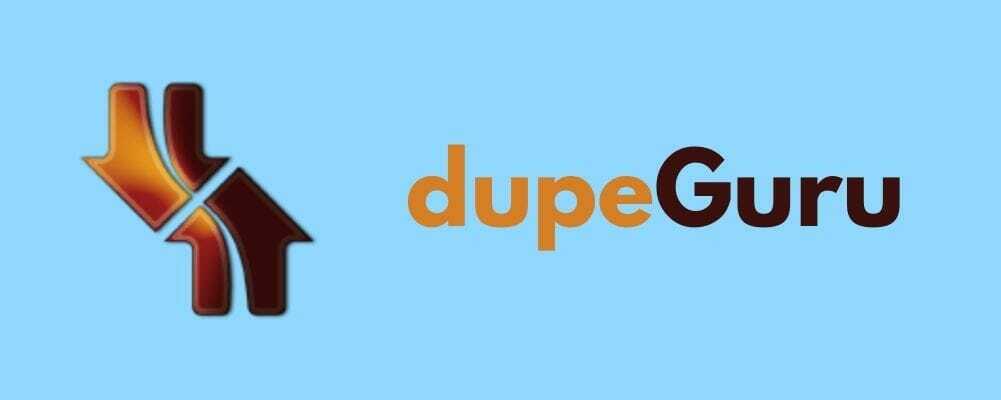
dupeGuruは、MicrosoftWindowsで重複ファイルを検索する場合に業界標準になりました。 アプリには、スタンダードエディション、ミュージックエディション、ピクチャーズ用の3つのバージョンがあります。
Standard Editionは、ファイル名またはファイルの内容のいずれかですべてのファイルを検索できるデフォルトのエディションです。
名前が変更された場合やコンテンツの一部が他のファイルと一致した場合でも、ファイルを検出できるファジーアルゴリズムを備えています。
Music Edition(ME)は、MP3、WMA、AAC、OGG、およびFLACのファイル形式を使用して重複する音楽ファイルを見つけることに専念しています。 ファイル名、タグ、さらには音楽ファイルの内容をスキャンできます。
このエディションの主な利点は、重複する音楽ファイルを使用している場合でも検出できることです。 異なるエンコーダーまたは異なるビットレートで保存されるため、高値のみを見つけて維持する機会が得られます 高品質のファイル。
3番目のバージョンはPictureEdition(PE)と呼ばれ、その名前が示すように、JPG、PNG、TIFF、GIF、およびBMPファイル形式を使用する重複画像ファイルを見つけるために使用できます。
Pictures Editionの検索エンジンは、異なるファイル形式を使用している場合や、サイズ変更や回転が行われている場合でも、画像ファイルと一致させることができます。
わずかに編集されたファイルと一致することもあり、編集された画像のソースを見つけるのに役立ちます。
dupeGuruのすべてのエディションは無料で、 オープンソース 公式ウェブサイトからダウンロードできます。
⇒ dupeGuruを入手
©CopyrightWindows Report2021。 Microsoftとは関係ありません


